Solidedge产品设计规范.docx
《Solidedge产品设计规范.docx》由会员分享,可在线阅读,更多相关《Solidedge产品设计规范.docx(55页珍藏版)》请在冰豆网上搜索。
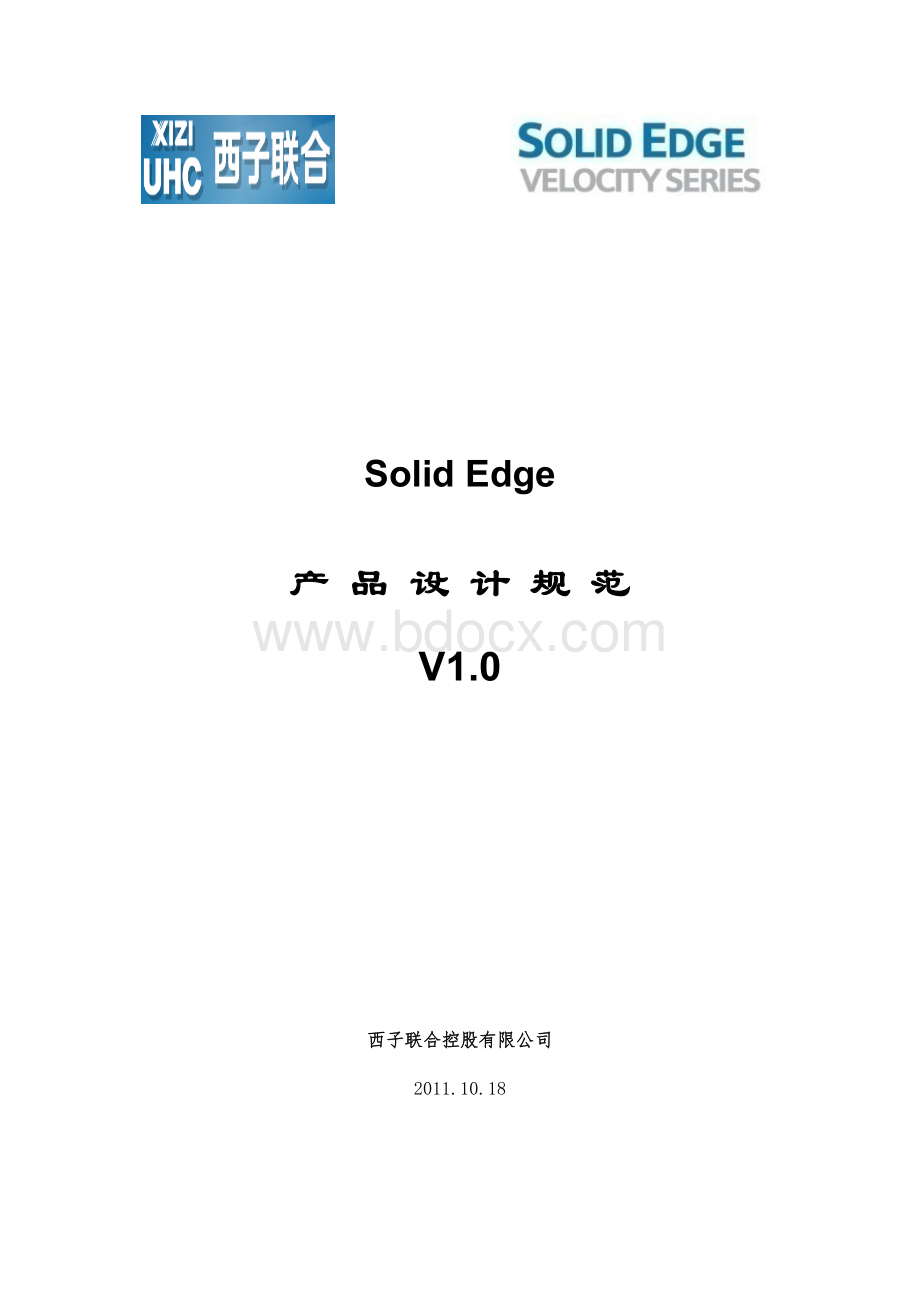
设计规范
SolidEdge
产品设计规范
V1.0
西子联合控股有限公司
2011.10.18
文档历史:
版本
日期
说明
作者
审核
1.0
2011/10/18
初稿
张剑澄
彭军
2.0
修改稿
3.0
发布稿
目录
1、总则 5
1.1系统时间 5
1.2操作系统设置 5
1.3软件安装 6
1.4标准件的安装、创建、使用 11
1.5许可证管理 18
2、模板 19
2.1常规设置 20
2.2零件模板 26
2.3钣金模板 27
2.4模板的创建、使用、管理 28
2.5系统文件 29
3、文件的命名规范 32
3.1自制件产品 32
3.2标准件 32
3.3外购件 32
4、零件设计 32
4.1草图 32
4.2视图方向 33
4.3建模步骤(传统方式) 33
4.4质量 33
4.5零件属性 34
4.6零件保存 34
4.7辅助材料(空零件) 35
4.8无图零件 35
4.9简化零件 35
4.10零件变量 36
4.11零件族 36
5、钣金设计 37
5.1常规设计步骤 37
5.2设计方式 37
5.3命令选项 38
6、装配 39
6.1零件装配 39
6.2颜色和渲染 39
6.3查看内部结构 40
6.4显示配置 41
6.5焊后加工的处理 41
6.6区域管理 42
6.7大装配解决方案 42
6.8爆炸视图 44
6.9引用件规范 44
6.10参考件规范 45
6.11对外装配协同 45
7、焊接 45
8、图纸 46
8.1文字 46
8.2线条宽度 46
8.3图框 46
8.4零件图纸 47
8.5钣金图纸 47
8.6装配图纸 47
8.7尺寸 48
8.8打印 48
9、同步技术 51
9.1应用同步建模技术的原则 51
9.2应用顺序建模技术的原则 51
9.3同步与传统并存 51
10、对外交流 51
10.1对外提供资料 51
10.2对外交流工具 52
10.3获取资料 54
1、总则
1.1系统时间
在设计时,计算机必须采用正确的时间,以(GMT+08:
00)中国标准为准。
不建议使用格林威治时间或者美国东部时间。
1.2操作系统设置
为了保证SolidEdge能快速、稳定地在计算机上运行,需要对操作系统做如下的设置:
l系统交换空间
不管物理内存有多少,系统都要使用交换空间,并且Windows支持多个交换空间。
可以将Min和Max设置成同一个数值,可以有效防止系统修改大小。
Min值可以简单设置为2倍物理内存,交换空间建议设置在除系统分区下的其他分区中。
l3GB设置
在WindowsXP,SE具有扩展寻址的能力,即可以达到4GB,操作系统一般采用2GB给系统,2GB给应用程序的分配方法。
在Boot.ini文件中增加/3GB选项,让系统分配1GB给系统,3GB给应用程序。
此方法对于大装配设计、出图更高效。
l数值和时间的显示方式。
当重量等数值小于1的时候,保证小数点前显示0。
l支持不同语言:
安装相关语言包(例如:
日文、德文...)即可。
1.3软件安装
当用户购买了正版SolidEdge后,软件供应商将会提供软件加密锁(Dongle)以及定制的许可文件(SELicense.dat)。
许可证管理网站:
l服务器端硬件、程序安装和配置
⑴.将网络版专用USB硬件加密锁安装到服务器上。
⑵.插入SolidEdge软件安装DVD光盘。
⑶.运行加密锁的硬件驱动程序——“X:
\LicenseManager\Sentinel\Sentinel.exe”,其中X特指光驱的盘符。
⑷.安装完毕后,重新启动计算机。
⑸.检测硬件是否安装成功。
在Windows设备管理器“通用串行总线控制器”中,新增加“RainbowUSBSuperPro”或者“SafeNetUSBSuperPro/UltraPro”项。
⑹.运行软件许可证管理器程序——“X:
\LicenseManager\Setup.exe”,软件默认的安装路径为“C:
\SEFlex\”。
⑺.编辑许可证文件——“SELicense.dat”。
使用文本编辑器(例如:
记事本)将此文件打开,更改“this_host”为当前服务器的计算机名或者IP地址(需要固定),保存文件。
⑻.复制许可证文件。
将编辑后的许可证文件复制到“C:
\SEFlex\Program\”,覆盖原文件。
⑼.运行许可证管理器——“C:
\SEFlex\Program\Lmtools.exe”。
①.服务/许可文件(Service/LicenseFile)选项卡。
选择“LMTOOLSignoreslicensefilepathenvironmentvariables”——指定许可文件绝对路径。
②.配置许可服务(ConfigServices),用于定义/保存/删除服务,指定文件路径,设置服务初始运行状态等。
③.运行许可服务(Start/Stop/Reread),用于启动/终止服务、以及重读许可文件等。
当服务器碰到某些突发事件时(例如:
断电),需要重新启动软件的服务。
④.查询许可服务(ServerStatus),用于查询服务是否正常运行,软件使用情况,哪些用户正在使用软件等。
至此,服务器端已经安装完毕,正常维护管理即可。
随后安装客户端。
lSolidEdge软件安装
参考文件:
X:
\SolidEdge\sesetup.pdf
⑴.插入SolidEdge软件安装盘。
注意:
安装介质区分32位和64位操作系统。
通常安装程序会自动运行;否则运行“X:
\AutoStart.exe”或者“X:
\SolidEdge\Setup.exe”。
⑵.安装界面中,单击“SolidEdge”,安装软件主程序。
⑶.如果有提示要求安装系统加强包:
“MicrosoftDirectX9C”、“WindowsInstaller”、“Microsoft.NETFramework”、“MicrosoftSQLServer2008Express”,请根据提示说明安装这些软件;并且不需要每次都重新起动操作系统。
⑷.当出现如下对话框时,需要在此设定SolidEdge默认的模板文件(公制或者英制),定义软件的安装路径。
通常,我们不在此处指定许可文件。
⑸.继续安装软件,直到结束。
⑹.复制许可文件:
将获得的许可证文件SELicense.dat(网络版即指前面步骤中编辑后的文件)复制到“软件安装目录\Program\”,并覆盖原有文件。
⑺.通常情况下,针对每一版本的SolidEdge,都会提供最新的补丁程序,请用户在正式运行软件之前,先运行补丁程序。
⑻.启动SolidEdge主程序,如果还有问题,请联系软件供应商。
l卸载软件
如果需要安装更新版本的软件,系统会提示需要卸载已有版本的SolidEdge。
通过操作系统“操作面板”中“添加/删除程序”,从已安装产品列表中逐一选择已有SolidEdge的相关产品,再单击“删除”。
在卸载旧版本程序后,建议重新启动计算机,之后开始另一版本产品的安装。
l安装多版本
原则上,我们不建议在同一操作系统中安装多个版本的SolidEdge,因为容易产生数据的版本混乱。
在软件过渡期结束后,删除旧版本,统一到最新版本。
⑴.注册表内清除当前版本软件,运行“软件安装目录:
\Program\SECleanup.exe”。
⑵.安装新版本软件。
接着,我们需要在多个版本间进行切换。
假定系统已正确安装了版本V20和ST3,当前使用的版本是V20,现在需要使用ST3版。
⑶.注册表内清除V20版本软件,运行“V20版安装目录:
\Program\SECleanup.exe”。
⑷.注册表内激活ST3版本软件,运行“ST3版安装目录:
\Program\MakeVerCurr.exe”。
建议用户将这些程序在桌面定制快捷方式,以方便随后操作。
⑸.运行SolidEdgeST3版。
1.4标准件的安装、创建、使用
为了便于企业统一管理标准件库,合理利用整体资源,与PDM/ERP系统有效集成;建议标准件库由专人专项管理,其余设计人员
l安装标准件库
专人在本机安装以下标准件库内容。
⑴.在SolidEdgeST3安装界面中运行“StdParts管理”;或者在软件安装光盘中运行“X:
\StdPartsAdministration\Setup.exe”。
“标准件服务器”包括两个内容:
标准件管理程序和少量的标准件。
⑵.安装标准件库:
使用标准件专用安装光盘,单击“机械库(MichineryLibrary)”。
由于软件提供多种规格的标准件,例如:
ANSI、GB、JIS、DIN等,对于不同用户来说并不是所有标准都有实用性,因此需要选择性安装所用的标准。
注意:
标准件库安装之后,并不能立即使用,还需要以下两个步骤。
⑶.配置标准件库:
运行【开始】=>【所有程序】=>【SolidEdgeST3】=>【标准件(StandardParts)】=>【配置向导(ConfigurationWizard)】,主要用于指定标准件库的工作路径。
说明:
特殊情况下,企业可以指定标准件服务器和共享网络路径(权限为“读写”),例如:
“\\Server\Public\SEStdParts”;再完成服务器和本机的注册工作。
⑷.注册标准件库:
运行【开始】=>【所有程序】=>【SolidEdgeST3】=>【标准件】=>【管理员(Administrator)】。
单击“注册多个零件”按钮;选择“添加自现有的多个零件文件”,单击“下一步”按钮;再确定零件添加路径,单击“确定”按钮。
说明:
标准件库的注册过程一般要花费较长时间(2-4小时,根据不同用户所选择的标准件种类而定),并且消耗较大的系统资源(例如:
内存),所以我们建议用户在空闲时(例如:
下班之后或者午休时)进行此操作,以确保日常工作的正常进行。
l创建企业标准件库
⑴.由于标准件库资源需要统一管理和调用,所以需要先在本机创建指定路径、标准件分类文件夹。
⑵.装配环境中,使用“零件库”中的“标准件”按钮,启动标准件库。
⑶.选择“规格”和“参数”,单击“打开”按钮,并以“只读”方式打开零件。
⑷.将模型“另存为”企业指定的位置与名称。
例如:
“C:
\标准件\六角头螺栓\GB_T_31.1\GBIT_31.1_M8x50.par”。